CSS 位置レイアウトと Web ナビゲーションの最適化手法
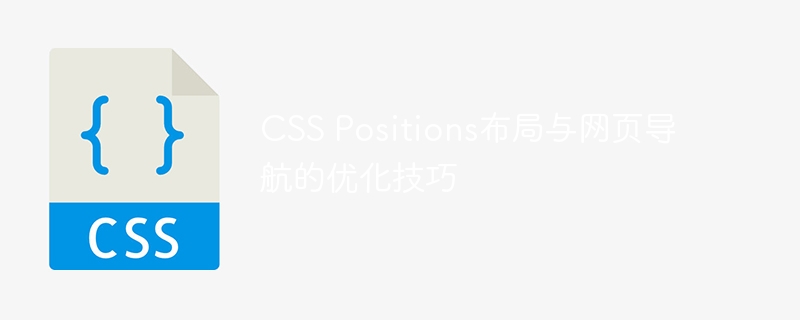
CSS ポジション レイアウトと Web ナビゲーションの最適化スキル
Web デザインと開発において、レイアウトとナビゲーションは 2 つの非常に重要な側面です。合理的なレイアウトは Web ページをすっきりと美しく見せることができ、最適化されたナビゲーションはユーザー エクスペリエンスと効率を向上させることができます。この記事では、CSS 位置レイアウトと Web ページ ナビゲーションの最適化テクニックをいくつか紹介し、具体的なコード例を示します。
1. CSS 位置のレイアウト
- 相対配置
相対配置とは、要素の位置属性を相対に設定し、The top を使用することを指します。 、bottom、left、right 属性は、要素の元の位置を基準としたオフセットを調整します。この位置決め方法は、位置合わせやセンタリングなど、要素の位置を微調整するためによく使用されます。
サンプル コード:
<style>
.box {
position: relative;
left: 50px;
top: 50px;
background-color: #f0f0f0;
width: 200px;
height: 200px;
}
</style>
<div class="box">相对定位示例</div>- 絶対配置
絶対配置とは、要素の位置属性を絶対に設定し、 top 、bottom、 left および right 属性を使用して、最も近い非静的に配置された祖先要素を基準とした要素のオフセットを決定します。この位置決め方法は、位置の正確な制御が必要なオーバーレイ、ポップアップ、その他の要素を作成するためによく使用されます。
サンプル コード:
<style>
.container {
position: relative;
width: 400px;
height: 400px;
}
.box {
position: absolute;
top: 50px;
left: 50px;
background-color: #f0f0f0;
width: 200px;
height: 200px;
}
</style>
<div class="container">
<div class="box">绝对定位示例</div>
</div>- 固定配置
固定配置とは、要素の位置属性を固定に設定し、 top 、bottom を使用することを指します。 、left、および right 属性を使用して、ブラウザ ウィンドウを基準とした要素のオフセットを決定します。この配置方法は、ナビゲーション バー、広告フローティング レイヤーなど、ページ上の特定の位置に固定される要素を作成するためによく使用されます。
サンプルコード:
<style>
.navbar {
position: fixed;
top: 0;
left: 0;
width: 100%;
background-color: #f0f0f0;
height: 50px;
}
</style>
<div class="navbar">固定定位示例</div>2. Web ナビゲーションの最適化テクニック
- レスポンシブ ナビゲーション
モバイル デバイスの普及に伴い, レスポンシブデザインは必須スキルとなっています。ナビゲーションに関しては、レスポンシブ デザインにより、さまざまなサイズの画面上でナビゲーションのレイアウトが自動的に調整され、より優れたユーザー エクスペリエンスが提供されます。
サンプル コード:
<style>
.navbar {
display: flex;
flex-direction: column;
}
@media screen and (min-width: 768px) {
.navbar {
flex-direction: row;
}
}
</style>
<div class="navbar">
<a href="#">首页</a>
<a href="#">产品</a>
<a href="#">服务</a>
<a href="#">联系我们</a>
</div>- ホバー効果
ホバー効果をナビゲーションに追加すると、ユーザーのインタラクティブなエクスペリエンスを向上させることができます。 CSS ホバー疑似クラスを使用すると、テキストの色、背景色の変更、アニメーション効果の追加など、ナビゲーション リンク上にマウスを置いたときのスタイルを設定できます。
サンプル コード:
<style>
.navbar {
display: flex;
}
.navbar a {
padding: 10px;
text-decoration: none;
color: #333;
transition: color 0.3s;
}
.navbar a:hover {
color: #ff0000;
}
</style>
<div class="navbar">
<a href="#">首页</a>
<a href="#">产品</a>
<a href="#">服务</a>
<a href="#">联系我们</a>
</div>- ナビゲーション アニメーション
ナビゲーションにアニメーション効果を追加すると、ページがより生き生きとして興味深いものになります。 CSSのtransitionプロパティとtransformプロパティを使用して、ナビゲーションのスムーズな遷移とアニメーション効果を実現できます。
サンプルコード:
<style>
.navbar {
display: flex;
}
.navbar a {
padding: 10px;
text-decoration: none;
color: #333;
transition: transform 0.3s;
}
.navbar a:hover {
transform: scale(1.2);
}
</style>
<div class="navbar">
<a href="#">首页</a>
<a href="#">产品</a>
<a href="#">服务</a>
<a href="#">联系我们</a>
</div>概要:
CSS ポジション レイアウトを合理的に使用し、Web ナビゲーション技術を最適化することで、より美しく効率的な Web ページを作成できます。これらのコード例があなたの Web デザインと開発にインスピレーションを与え、ユーザー エクスペリエンスを向上させ、作業効率を向上させることができれば幸いです。
以上がCSS 位置レイアウトと Web ナビゲーションの最適化手法の詳細内容です。詳細については、PHP 中国語 Web サイトの他の関連記事を参照してください。

ホットAIツール

Undresser.AI Undress
リアルなヌード写真を作成する AI 搭載アプリ

AI Clothes Remover
写真から衣服を削除するオンライン AI ツール。

Undress AI Tool
脱衣画像を無料で

Clothoff.io
AI衣類リムーバー

Video Face Swap
完全無料の AI 顔交換ツールを使用して、あらゆるビデオの顔を簡単に交換できます。

人気の記事

ホットツール

メモ帳++7.3.1
使いやすく無料のコードエディター

SublimeText3 中国語版
中国語版、とても使いやすい

ゼンドスタジオ 13.0.1
強力な PHP 統合開発環境

ドリームウィーバー CS6
ビジュアル Web 開発ツール

SublimeText3 Mac版
神レベルのコード編集ソフト(SublimeText3)

ホットトピック
 7940
7940
 15
15
 1652
1652
 14
14
 1412
1412
 52
52
 1303
1303
 25
25
 1250
1250
 29
29
 Windows 11: スタート レイアウトをインポートおよびエクスポートする簡単な方法
Aug 22, 2023 am 10:13 AM
Windows 11: スタート レイアウトをインポートおよびエクスポートする簡単な方法
Aug 22, 2023 am 10:13 AM
Windows 11 では、スタート メニューが再設計され、スタート メニューにフォルダー、アプリ、アプリがあった以前のバージョンとは異なり、ページのグリッドに配置された簡略化されたアプリのセットが特徴です。 [スタート] メニューのレイアウトをカスタマイズし、他の Windows デバイスにインポートおよびエクスポートして、好みに合わせてカスタマイズできます。このガイドでは、スタート レイアウトをインポートして Windows 11 のデフォルト レイアウトをカスタマイズする手順について説明します。 Windows 11 の Import-StartLayout とは何ですか? Import Start Layout は、Windows 10 以前のバージョンでスタート メニューのカスタマイズをインポートするために使用されるコマンドレットです。
 Windows 11でデスクトップアイコンの位置レイアウトを保存する方法
Aug 23, 2023 pm 09:53 PM
Windows 11でデスクトップアイコンの位置レイアウトを保存する方法
Aug 23, 2023 pm 09:53 PM
Windows 11 はユーザー エクスペリエンスの点で多くのことをもたらしましたが、その反復作業で完全にエラーが発生しないわけではありません。ユーザーは時々問題に遭遇することがあり、アイコンの位置が変更されることはよくあります。では、Windows 11 でデスクトップのレイアウトを保存するにはどうすればよいでしょうか?現在のウィンドウの画面解像度を保存する場合でも、デスクトップ アイコンの配置を保存する場合でも、このタスクには組み込みのソリューションとサードパーティのソリューションが用意されています。これは、デスクトップに多数のアイコンがあるユーザーにとってはさらに重要になります。 Windows 11 でデスクトップ アイコンの場所を保存する方法については、この記事を読んでください。 Windows 11 がアイコンのレイアウト位置を保存しないのはなぜですか? Windows 11 がデスクトップ アイコンのレイアウトを保存しない主な理由は次のとおりです。 ディスプレイ設定の変更: 通常、ディスプレイ設定を変更すると、構成されたカスタマイズが変更されます。
 WordPress Web ページの位置ずれを解決するためのガイド
Mar 05, 2024 pm 01:12 PM
WordPress Web ページの位置ずれを解決するためのガイド
Mar 05, 2024 pm 01:12 PM
WordPress Web ページの位置のずれを解決するためのガイド WordPress Web サイトの開発では、Web ページ要素の位置がずれていることがあります。これは、さまざまなデバイスの画面サイズ、ブラウザの互換性、または不適切な CSS スタイル設定が原因である可能性があります。このずれを解決するには、問題を注意深く分析し、考えられる原因を見つけて、段階的にデバッグおよび修復する必要があります。この記事では、WordPress Web ページの位置ずれに関する一般的な問題とその解決策をいくつか紹介し、開発に役立つ具体的なコード例を提供します。
 HTML と CSS を使用してレスポンシブなカルーセル レイアウトを作成する方法
Oct 20, 2023 pm 04:24 PM
HTML と CSS を使用してレスポンシブなカルーセル レイアウトを作成する方法
Oct 20, 2023 pm 04:24 PM
HTML と CSS を使用してレスポンシブなカルーセル レイアウトを作成する方法 カルーセルは、最新の Web デザインの一般的な要素です。ユーザーの注意を引いたり、複数のコンテンツや画像を表示したり、自動的に切り替えたりすることができます。この記事では、HTMLとCSSを使ってレスポンシブカルーセルレイアウトを作成する方法を紹介します。まず、基本的な HTML 構造を作成し、必要な CSS スタイルを追加する必要があります。以下は単純な HTML 構造です: <!DOCTYPEhtml&g
 win7でのウィンドウ配置方法を紹介します。
Dec 26, 2023 pm 04:37 PM
win7でのウィンドウ配置方法を紹介します。
Dec 26, 2023 pm 04:37 PM
複数のウィンドウを同時に開いた場合、win7 には複数のウィンドウを異なる方法で配置して同時に表示する機能があり、各ウィンドウの内容をより明確に表示できます。では、win7 にはウィンドウの配置がいくつありますか? それらはどのようなものですか? エディターで見てみましょう。 Windows 7 のウィンドウを配置するにはいくつかの方法があります。つまり、カスケード ウィンドウ、積み重ねられた表示ウィンドウ、および並べて表示するウィンドウの 3 つです。複数のウィンドウを開いているときは、タスクバーの空いているスペースを右クリックします。 3つの窓の配置が確認できます。 1. カスケード ウィンドウ: 2. 積み重ねられた表示ウィンドウ: 3. ウィンドウを並べて表示:
 CSS に含まれる構文の使用シナリオ
Feb 21, 2024 pm 02:00 PM
CSS に含まれる構文の使用シナリオ
Feb 21, 2024 pm 02:00 PM
CSS での contains の構文使用シナリオ CSS では、contain は、要素の内容が外部のスタイルやレイアウトから独立しているかどうかを指定する便利な属性です。これは、開発者がページ レイアウトをより適切に制御し、パフォーマンスを最適化するのに役立ちます。この記事では、contain 属性の構文使用シナリオを紹介し、具体的なコード例を示します。 contains 属性の構文は次のとおりです: contains:layout|paint|size|style|'none'|'stric
 JavaScript 関数を使用して Web ページのナビゲーションとルーティングを実装する
Nov 04, 2023 am 09:46 AM
JavaScript 関数を使用して Web ページのナビゲーションとルーティングを実装する
Nov 04, 2023 am 09:46 AM
最新の Web アプリケーションでは、Web ページのナビゲーションとルーティングの実装は非常に重要な部分です。 JavaScript 関数を使用してこの関数を実装すると、Web アプリケーションをより柔軟でスケーラブルで使いやすいものにすることができます。この記事では、JavaScript 関数を使用して Web ページのナビゲーションとルーティングを実装する方法を紹介し、具体的なコード例を示します。 Web ページ ナビゲーションの実装 Web アプリケーションの場合、Web ページ ナビゲーションはユーザーが最も頻繁に操作する部分です。ユーザーがページをクリックしたとき
 H5の位置属性の柔軟な応用スキル
Dec 27, 2023 pm 01:05 PM
H5の位置属性の柔軟な応用スキル
Dec 27, 2023 pm 01:05 PM
H5 でposition 属性を柔軟に使用する方法. H5 開発では、要素の配置とレイアウトが関係することがよくあります。このとき、CSS の位置プロパティが機能します。 Position 属性は、相対配置、絶対配置、固定配置、スティッキー配置など、ページ上の要素の配置を制御できます。この記事では、H5開発においてposition属性を柔軟に活用する方法を詳しく紹介します。




